第 18 章 在 web 控制台中管理 NFS 挂载
RHEL 9 web 控制台允许您使用网络文件系统(NFS)协议挂载远程目录。
NFS 使可以访问并挂载位于网络上的远程目录,并像位于物理驱动器上一样处理文件。
先决条件
已安装 RHEL 9 web 控制台。
详情请参阅安装 Web 控制台。
-
cockpit-storaged软件包已安装在您的系统上。 - NFS 服务器名称或 IP 地址。
- 到远程服务器中的目录的路径。
18.1. 在 web 控制台中连接 NFS 挂载
使用 NFS 将远程目录连接到文件系统。
先决条件
- NFS 服务器名称或 IP 地址。
- 到远程服务器中的目录的路径。
流程
- 登录到 RHEL 9 web 控制台。详情请参阅 登录到 web 控制台。
- 点击 Storage。
- 在 Storage 表中,点菜单按钮。
从下拉菜单中选择 New NFS mount。
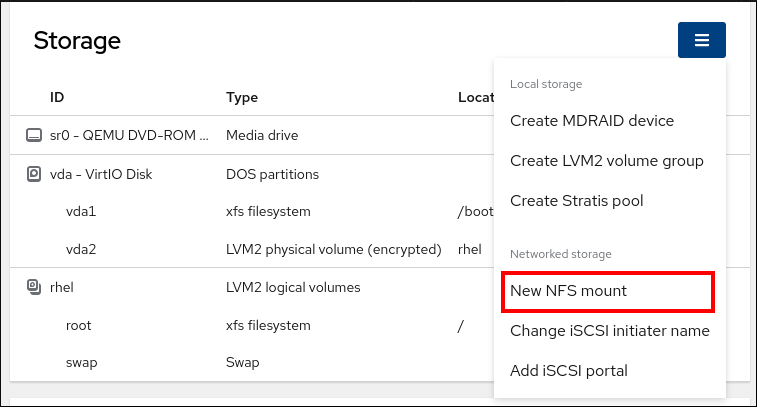
- 在新建 NFS Mount 对话框中输入远程服务器的服务器或者 IP 地址。
- 在 Path on Server 字段中,输入您要挂载的目录的路径。
- 在 Local Mount Point 字段中输入您要在本地系统上挂载 NFS 的目录的路径。
在 Mount options 复选框列表中,选择如何挂载 NFS。您可以根据要求选择多个选项。
- 如果您希望在重启本地系统后仍然可以访问目录,请选中 Mount at boot 框。
- 如果您不想更改 NFS 的内容,请选中 Mount read only 框。
选中 Custom mount options 框,如果您要更改默认挂载选项,请添加挂载选项。如需更多信息,请参阅 在 web 控制台中自定义 NFS 挂载选项。
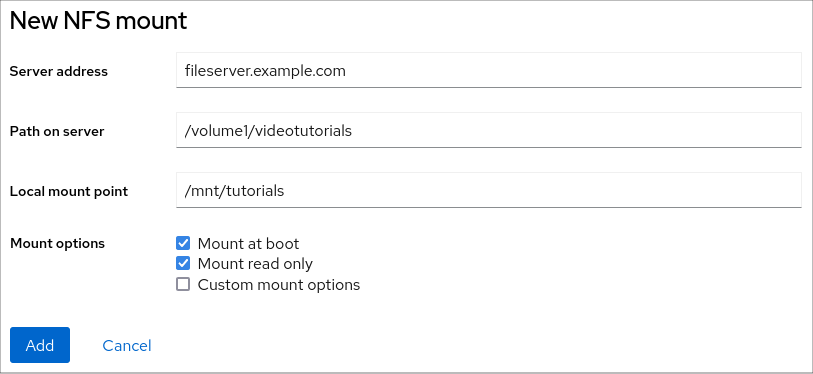
- 点击 。
验证步骤
- 打开挂载的目录,并验证内容可以访问。